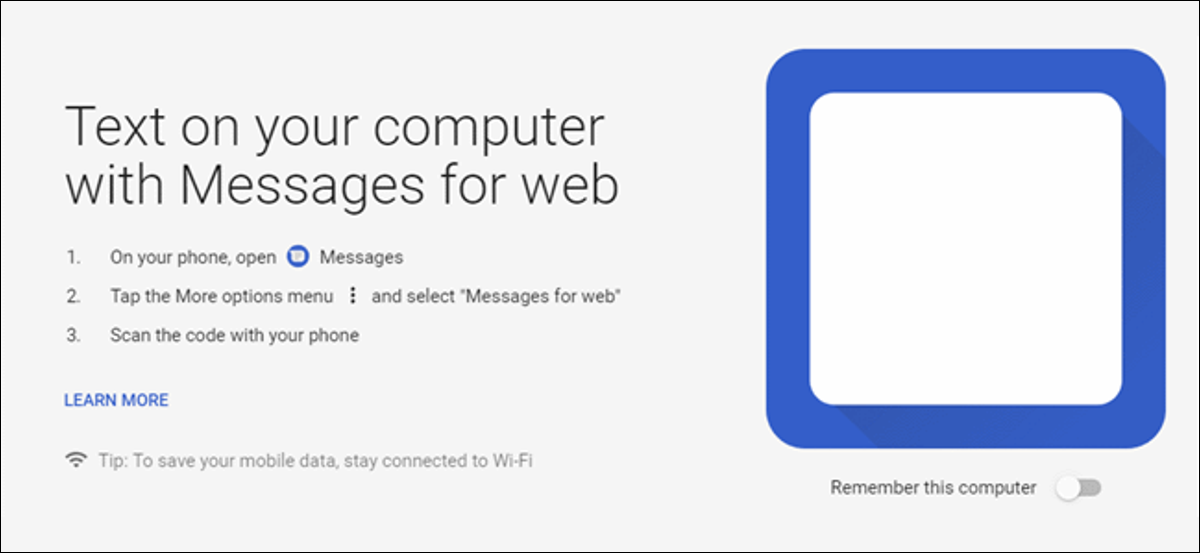
Os usuários do Android sempre puderam enviar mensagens de texto de seus computadores com ferramentas de terceiros como Pushbullet ou MightyText.. Mas o Google está usando esse recurso nativamente com um novo recurso chamado Mensagens para a Web.. Isto é o que é tudo sobre.
O que são mensagens para a web?
O Mensagens para a Web é a maneira totalmente integrada do Google de enviar mensagens de texto diretamente do seu computador.. Preciso da companhia App Android Mensagens, então, se você estiver usando outra coisa para enviar mensagens de texto, esta função não vai funcionar. Esse é o primeiro (e somente?) Aviso real aqui.
Embora a ideia aqui não seja nova, o fato de ser uma parte central do Mensagens é um grande problema, porque você não precisa que soluções ou mensagens sejam enviadas através de servidores de terceiros. Estabeleça uma conexão segura entre o telefone e o computador.
Observação: O Mensagens para a Web ainda está sendo lançado e não está habilitado para todos.
Como ele é diferente de outros aplicativos de bate-papo do Google??
Esta é a sua opção de pesquisa obrigatória do Google para ter mais aplicativos de bate-papo do que qualquer um deseja contar. Existem Hangouts e Duo e Allo e blá, azul, azul, mas o Mensagens para a Web é diferente.
Tenha uma direção clara: é SMS e MMS do seu computador. Isso é tudo! Nada mais, nada menos. Não oferece opções de chamada telefônica ou bate-papo por vídeo, e realmente não há muitos sinos e assobios. É simples e isso é bom.
Como configurar mensagens para a web
Configurar o Message for Web é muito fácil. Para iniciar, pule para messages.android.com no seu navegador: qualquer navegador funcionará para isso, até mesmo um em outro telefone ou tablet. Isso é uma coisa legal do Mensagens para a Web.
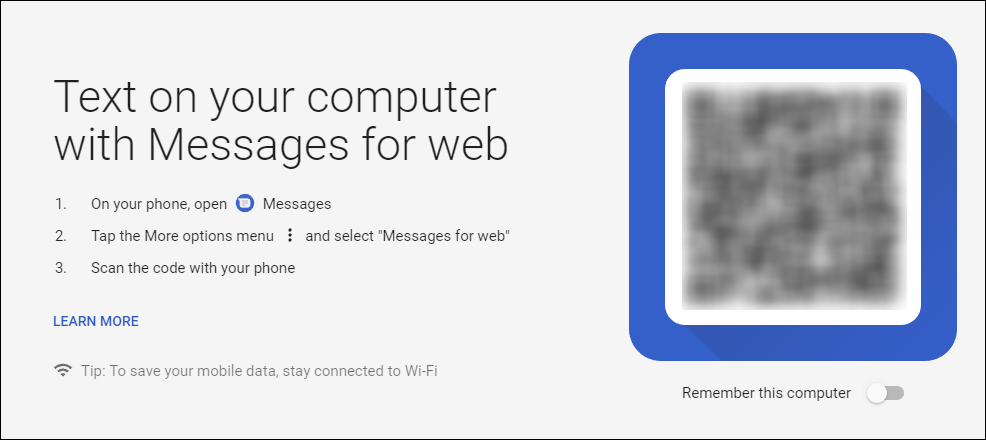
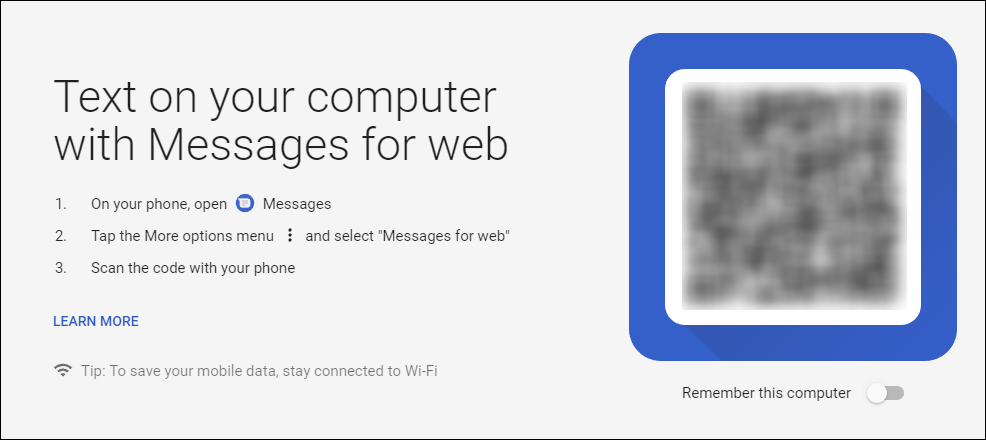
O site mostra um código QR, o que você vai escanear do seu telefone. Mensagens abertas, toque nos três pontos no canto superior direito, elija Mensajes para Web y después toque el botón “Escanear código QR”. Subseqüentemente, aponte sua câmera para o código em seu navegador.
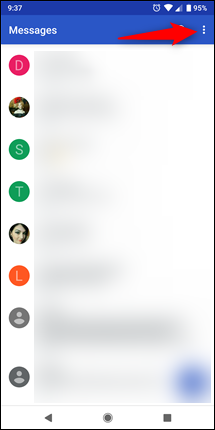
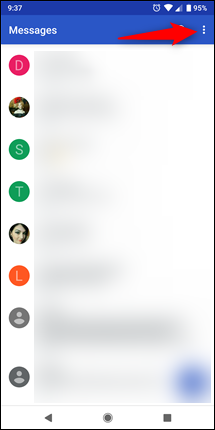
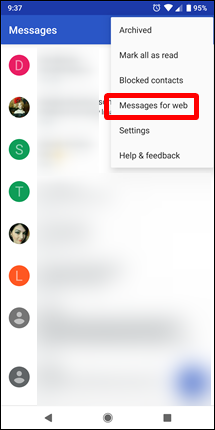
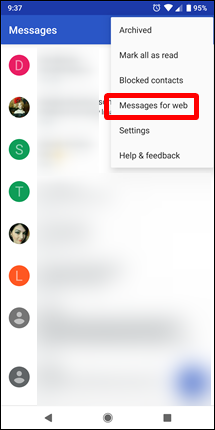
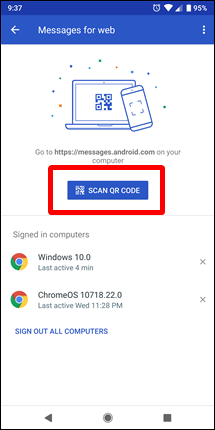
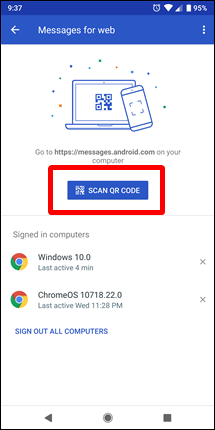
Em questão de segundos, O Mensagens para a web se conecta ao seu telefone e sincroniza todas as suas mensagens atuais.
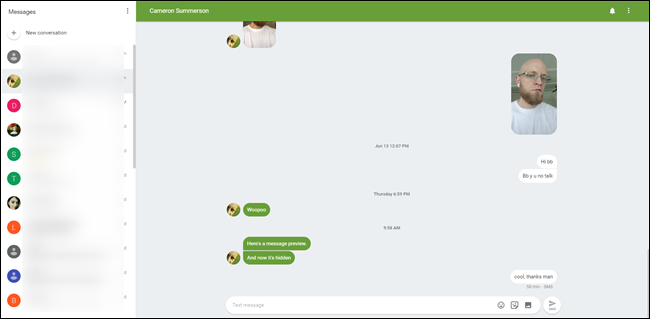
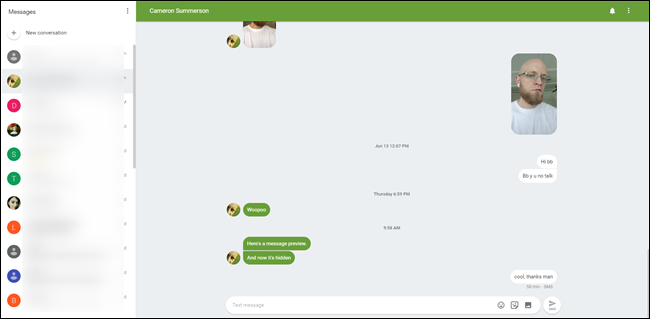
Basta repetir este procedimento para adicionar vários computadores.
Use Mensagens para a Web
A interface é muito equivalente ao que você está acostumado a ver no seu telefone, então a transição é bem suave. A interface principal é dividida em duas seções principais: a lista de mensagens e área de conversa.
Você pode enviar e receber mensagens de texto, mas também suporta emoji, adesivos e até imagens, tudo isso pode ser acessado do lado direito da caixa de mensagem.
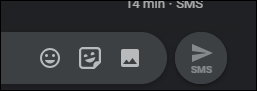
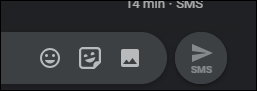
Mas pode haver mais do que apenas enviar e receber mensagens de texto em seu computador.. Aqui estão alguns recursos adicionais que você deseja verificar..
Ajuste as mensagens para as configurações da web
Você pode encontrar o menu de configurações clicando no botão de três pontos no canto superior direito da lista de mensagens.
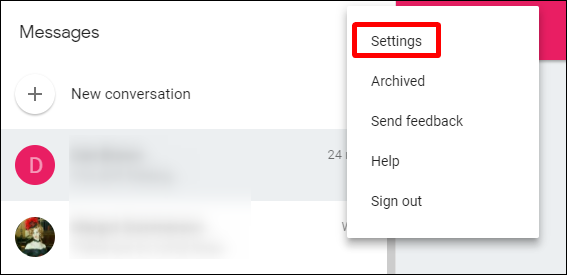
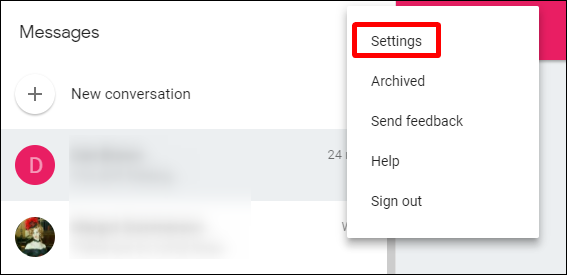
A página Configurações contém algumas ferramentas simples, mas úteis, como a opção de habilitar notificações e alternar visualizações de mensagens.


Você também pode habilitar um tema escuro aqui. E esperamos que isso signifique que o aplicativo Mensagens real em breve também terá uma configuração de modo escuro..
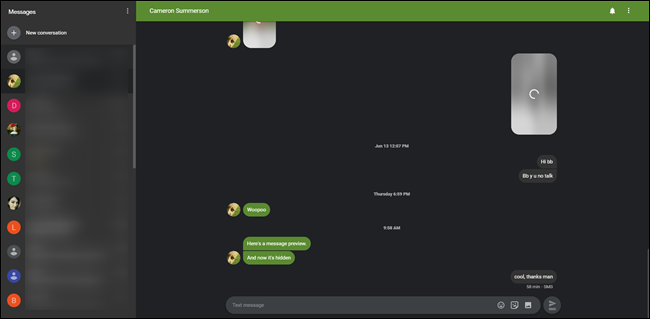
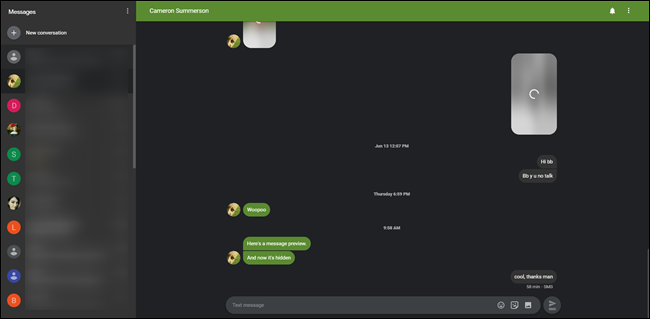
Opção “Recordar esta computadora” es algo que querrá habilitar en su máquina personal, assim, você não terá que ler novamente o QR toda vez que quiser enviar uma mensagem de texto.
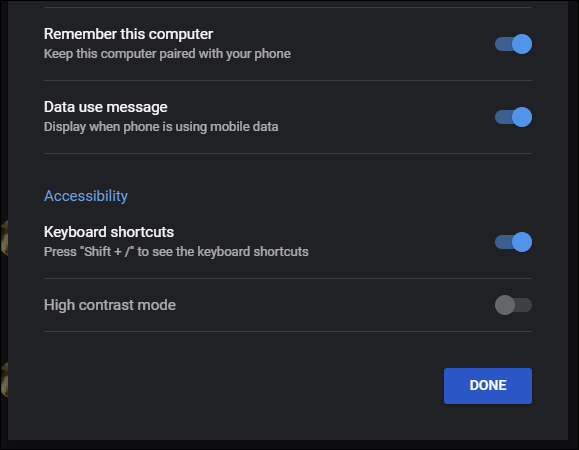
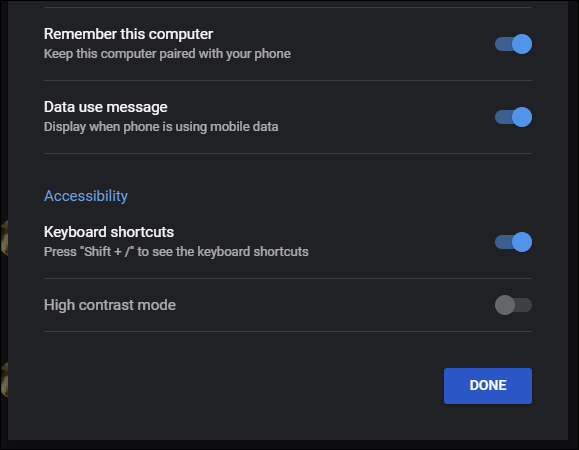
E se você quiser saber quando está conectado ao telefone, mas usando dados móveis em vez de Wi-Fi, a alternância de mensagens de uso de dados garante que você receba a notificação adequada. Para terminar, existem algumas alternativas de acessibilidade aqui: Atalhos de teclado e modo de alto contraste.
Opções para conversas individuais
Além disso, existem algumas opções que você pode configurar para conversas individuais. No canto superior direito do painel de mensagens, existem dois botões: um sino e o botão de menu.
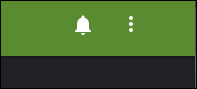
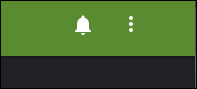
Clicar no sino silencia a conversa. Você saberá que está mudo quando houver uma batida no capô. e observe para onde seu áudio está sendo roteado “bloquea” las notificaciones de esa conversación específica. Para ativá-lo, clique no sino novamente.
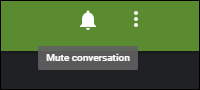
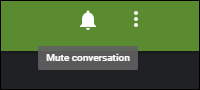
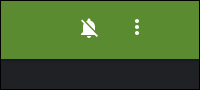
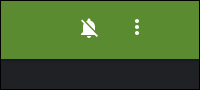
O botão de menu contém quase todas as mesmas opções que você encontrará no aplicativo Mensagens do seu telefone: Pessoas e opções, Arquivo, Excluir, Envie feedback e ajuda. Todos são autoexplicativos, mas há uma opção que está claramente faltando aqui: Olhe para. Neste momento, não há como procurar mensagens no seu computador, o que é uma chatice. Espero que venha logo.
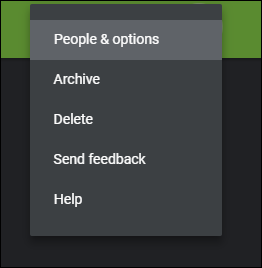
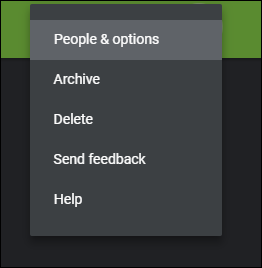
Outras coisas que você deve saber
Além disso, há algumas outras coisas que você deve saber sobre o Mensagens para a Web.
Você só pode ter uma sessão ativa por vez
Se você tiver vários computadores, É importante observar que você só pode usar um deles com o Mensagens para a Web ao mesmo tempo; dá uma notificação se uma sessão estiver ativa em outro computador.
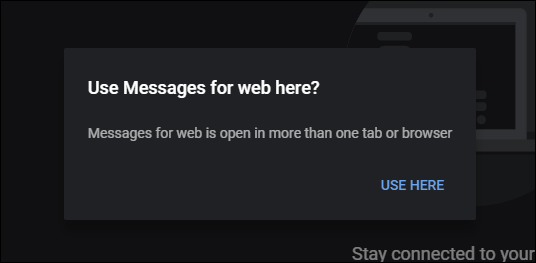
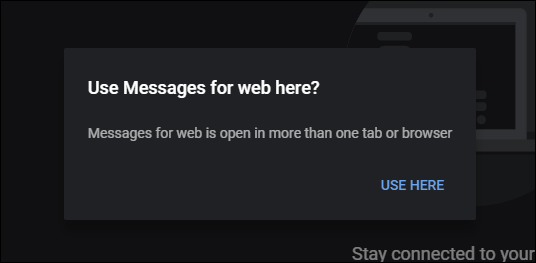
Por sorte, puede cambiar fácilmente de un lado a otro haciendo clic en el botón “Utilizar aquí” en la notificación.
Você pode sair do aplicativo remotamente
Se você decidir que precisa excluir uma conexão remota, poderia faça isso do computador em questão, Mas isso não é necessário; você também tem a opção de excluir todos (e tudo) conexões remotas do aplicativo.
Basta abrir o Mensagens no seu telefone, toque no botão de menu e escolha Mensagens para a web. Esta página mostra todos os computadores aos quais você está conectado hoje. Toque no X à direita de um computador para excluir essa conexão específica, o simplemente toque “Cerrar sesión en todas las computadoras” para cortar todas las conexiones remotas.
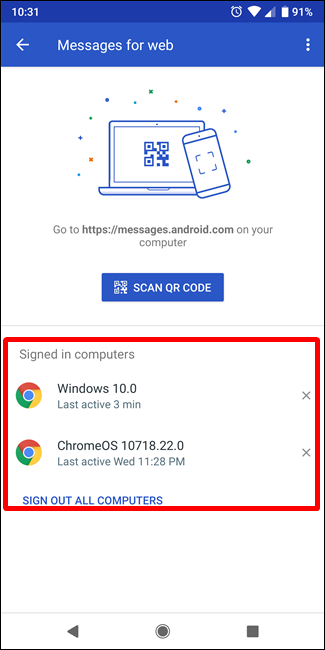
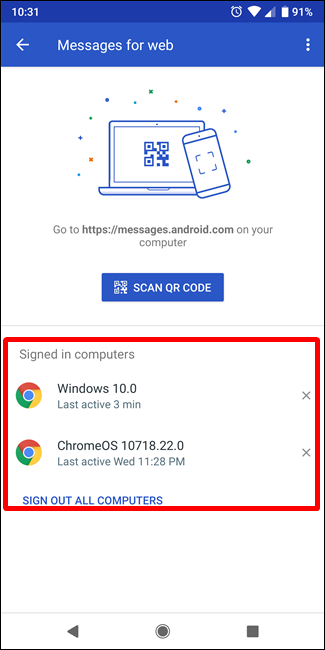
Mensagens para a Web é algo que o Android precisa para um grande clima, e teve um ótimo começo. É limpo e familiar, oferece quase todos os recursos que você gostaria de um aplicativo de mensagens de texto remoto e, o mais importante: é nativo.






